¿Odias ver fechas en tus URL de WordPress? ¿Sientes que hacen que tu sitio web parezca obsoleto, desordenado y poco profesional? No estás solo. Muchos desarrolladores de WordPress luchan con este problema y se preguntan cómo deshacerse de esos molestos números.

Pero no se preocupe, existe una manera de eliminar la fecha de las URL de WordPress sin dañar su sitio ni perder su clasificación SEO. En realidad, es bastante simple y solo toma unos minutos hacerlo. Y una vez que lo hagas, te sorprenderá lo limpio y elegante que se ve tu sitio web.
En esta publicación de blog, te mostraré cómo eliminar la fecha de las URL de WordPress. También aprenderá por qué es posible que desee hacer esto y qué beneficios puede aportar a su sitio web. ¿Listo para comenzar? Vamos a empezar.
¿Por qué las fechas pueden aparecer como parte de sus URL de WordPress?
Las fechas aparecen en las URL de WordPress porque WordPress utiliza una estructura de enlace permanente predeterminada que incluye el año, mes y día de la publicación. Esto se hace para que las URL sean más descriptivas e informativas para los visitantes y los motores de búsqueda.
Create Amazing Websites
Con el mejor generador de páginas gratuito Elementor
Empezar ahoraNota: Una estructura de enlace permanente es la forma en que un sitio web crea y formatea las URL de sus páginas.
Sin embargo, es posible que a algunos usuarios de WordPress no les guste esta estructura de enlace permanente y quieran cambiarla por otra. Por ejemplo, es posible que quieran utilizar el nombre de la publicación, la categoría o una palabra clave personalizada como URL.
Afortunadamente, puede reemplazar rápidamente estos enlaces predeterminados por otros más útiles y compatibles con los motores de búsqueda visitando la página Configuración de WordPress »Enlaces permanentes .
Esto puede hacer que las URL sean más fáciles de usar y de SEO.
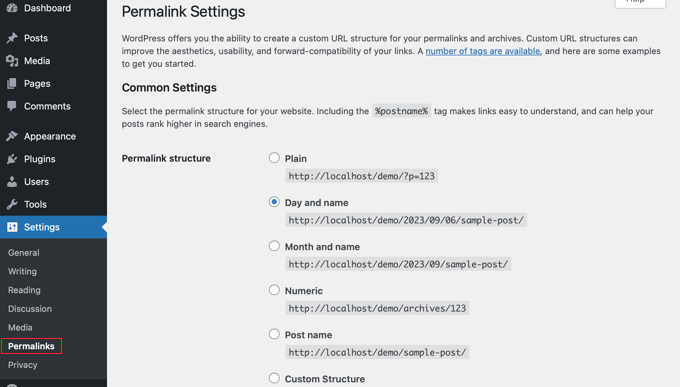
Qué considerar antes de eliminar la fecha de las URL de WordPress
Es seguro eliminar la fecha de las URL de WordPress si está creando un nuevo sitio web o blog y aún no lo ha lanzado.
Pero si su sitio web ha estado activo por un tiempo, hay algunas cosas que debe tener en cuenta.
Tanto los usuarios como los motores de búsqueda pueden recibir errores 404 si se cambia la estructura de la URL. Esto implica que sus informes de Google Search Console pueden contener errores y advertencias.
Además, dado que los vínculos de retroceso a sus artículos anteriores ahora pueden generar errores 404, los resultados de su motor de búsqueda podrían verse afectados.
Se pueden utilizar redireccionamientos para resolver ambos problemas; Veremos cómo hacerlo más adelante en esta publicación.
Cómo eliminar la fecha de la URL
Primero debes hacer una copia de seguridad completa de tu sitio web usando WordPress. Esto le permitirá revertir su sitio web a una versión anterior en caso de que las cosas no salgan según lo planeado.
Para empezar, vaya a Configuración »Enlaces permanentes desde su Panel de WordPress, y desde allí verá varias estructuras de enlaces permanentes entre las que puede elegir.
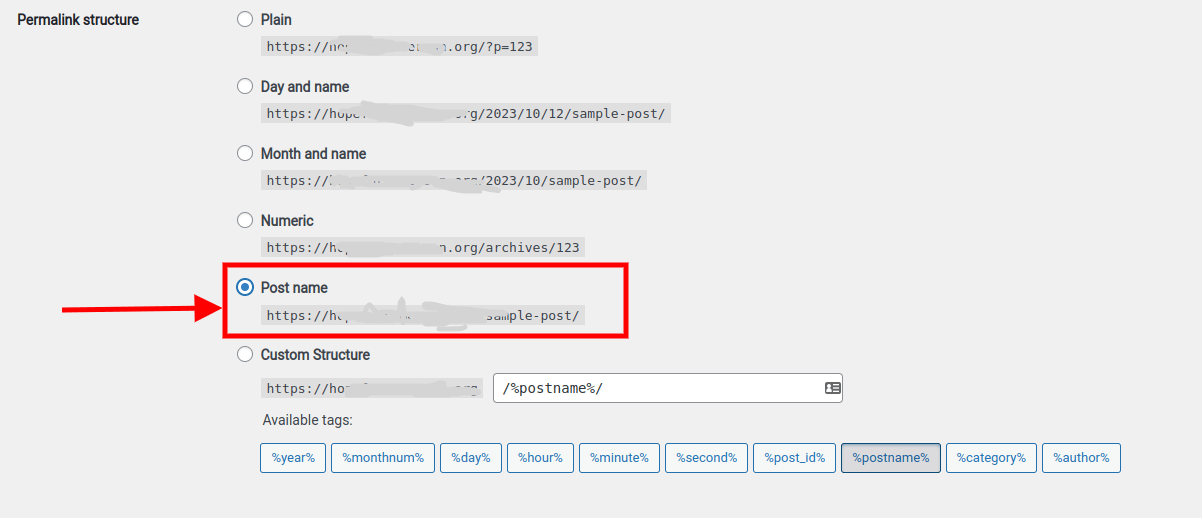
En este tutorial, elegiremos el nombre de la publicación.
¿Por qué publicar el nombre del enlace permanente?
Un enlace permanente de nombre de publicación es un tipo de estructura de enlace permanente que utiliza el título de la publicación como URL. Por ejemplo, si el título de su publicación es "Cómo eliminar la fecha de las URL de WordPress", el enlace permanente del nombre de su publicación sería algo así como; https://www.example.com/how-to-remove-the-date-from-wordpress-urls .
Los enlaces permanentes de post-nombre son populares porque son simples, descriptivos y compatibles con SEO. Facilitan que los usuarios y los motores de búsqueda comprendan de qué trata su publicación y la compartan con otros. También ayudan a evitar problemas de contenido duplicado y mejorar el rendimiento de su sitio.
Configurar redirecciones y prevenir errores 404
Después de eliminar la fecha de sus URL de WordPress, debe configurar las redirecciones 301 correctas. Esto, como mencionamos, evitará que sus usuarios reciban mensajes de error 404 cuando hagan clic en un enlace desactualizado.
Los usuarios no verán un error 404 cuando estos redireccionamientos los envíen a las URL actualizadas. Esto también ayudará a los motores de búsqueda a reconocer que ha migrado las URL antiguas a las nuevas.
Revisaremos dos técnicas para configurar redireccionamientos 301 en WordPress:
- Usar AIOSEO para configurar redirecciones (recomendado)
- Usar Redirección para configurar redirecciones (Gratis)
Método 1: usar AIOSEO para configurar redireccionamientos (recomendado)
Usar el complemento All in One SEO (AIOSEO) es la técnica más efectiva para configurar redirecciones. Esto se debe a la sólida herramienta Redirection Manager que tiene, que le permite configurar redirecciones automáticas, redirecciones de todo el sitio, seguimiento de errores 404 y redirecciones masivas 301, entre otras cosas.
Nota: Para utilizar el administrador de redirecciones, se requiere AIOSEO Pro. AIOSEO también está disponible de forma gratuita, sin embargo, carece de redirecciones 301.
Primero, debe instalar y configurar el complemento AIOSEO Pro en su sitio web.
Debe hacer clic en el botón "Activar redirecciones" en su panel de WordPress después de activar el complemento yendo a All in One SEO »Redirecciones .
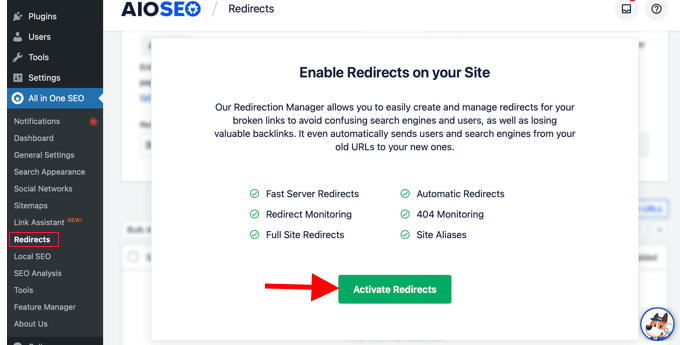
Después de activar el complemento, All in One SEO mostrará la pestaña "Redirecciones", donde podrá agregar su primera redirección.
Hay configuraciones en esta página donde puede ingresar una "URL de origen" y una "URL de destino".
El enlace permanente de la nueva URL de la publicación a la que necesita redirigir se describe en la URL de destino, mientras que la URL de origen describirá la estructura del enlace permanente de la URL anterior. Por ejemplo, debe navegar hasta el panel de WordPress » SEO todo en uno » Redirecciones y seleccionar " Activar Opción "Redirecciones ".
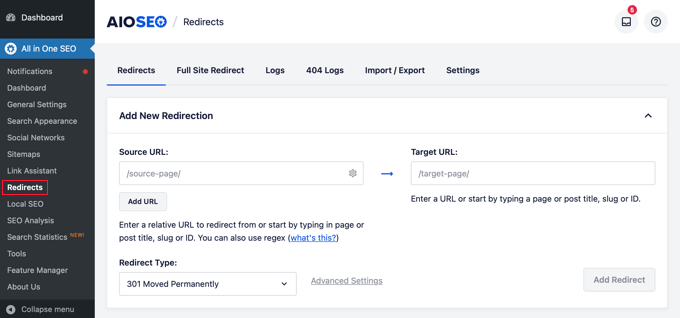
Usaremos expresiones regulares, o Regex, para lograr esto. Las expresiones regulares ofrecen un método sólido y adaptable para manipular y buscar patrones de caracteres particulares. Se utilizarán para garantizar que las URL que necesitamos redireccionar se ajusten al patrón de enlace permanente.
Se deben ingresar las siguientes expresiones Regex en los campos de origen y destino si anteriormente utilizaba los enlaces permanentes "Día y nombre":
^/(\d*)/(\d*)/(\d*)/([A-Za-z0-9-*])- URL de destino:
/$4
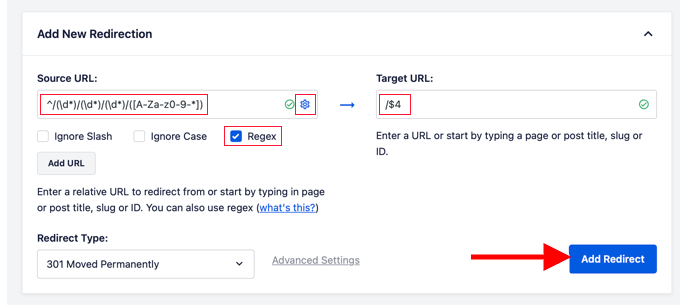
Para ver las tres casillas de verificación, además debe hacer clic en el símbolo de engranaje que aparece junto a la URL de origen. Verifique que la casilla "Regex" sea la única marcada. Las expresiones regulares en los campos de origen y destino se habilitarán al seleccionar esta opción.
Por otro lado, si estaba utilizando enlaces permanentes "Mes y nombre", deberá sustituir estos valores Regex:
- URL de origen:
^/(\d*)/(\d*)/([A-Za-z0-9-*]) - URL de destino:
/$3
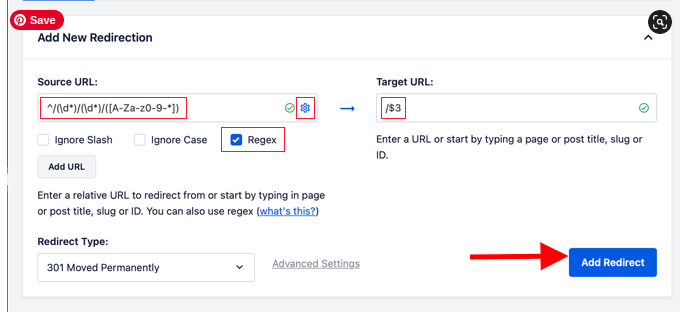
Asegúrese de que el tipo de redireccionamiento sea "301 movido permanentemente" después de agregar los valores de URL de origen y de destino, y luego haga clic en el botón "Agregar redireccionamiento".
Construirá su redirección. Al utilizar la nueva URL basada en nombres, los usuarios serán redirigidos inmediatamente al contenido adecuado en caso de que hagan clic en un enlace que todavía utiliza su antigua estructura de enlace permanente.
Si se desplaza hacia abajo hasta la sección de registros, podrá ver su redirección. La columna "Visitas" le muestra cuántos visitantes del sitio web fueron redirigidos y la opción "Habilitado" le permite activar o desactivar la redirección.

Método 2: usar la redirección para configurar redirecciones (gratis)
Si prefiere utilizar un complemento gratuito, puede utilizar nuestro segundo método.
Instalar y activar el complemento de redirección es el primer paso.
Después de la activación, debe seleccionar el botón 'Iniciar configuración' yendo a Herramientas »Redirección .
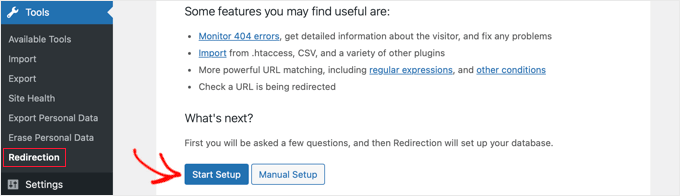
Después de eso, el complemento le presentará algunas opciones. Puede rastrear automáticamente las redirecciones y notificarle si se modifica la URL de una publicación.
Hacer clic en "Continuar" también es una opción si deja ambas casillas vacías.
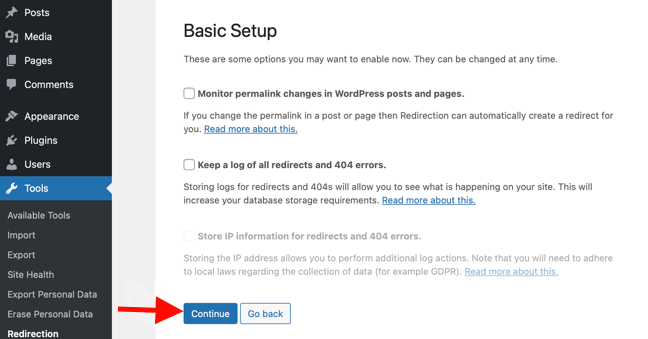
Después de que el complemento haya completado algunas pruebas, puede hacer clic en los botones " Finalizar configuración " y " ¡Listo para comenzar! " si todo parece estar en orden. La base de datos de WordPress contendrá la configuración del complemento.
Ahora aparecerá la página de configuración del complemento. Desde aquí, puede desplazarse hacia abajo hasta el área "Agregar nueva redirección" o hacer clic en el botón " Agregar nueva " en la parte superior de la página.
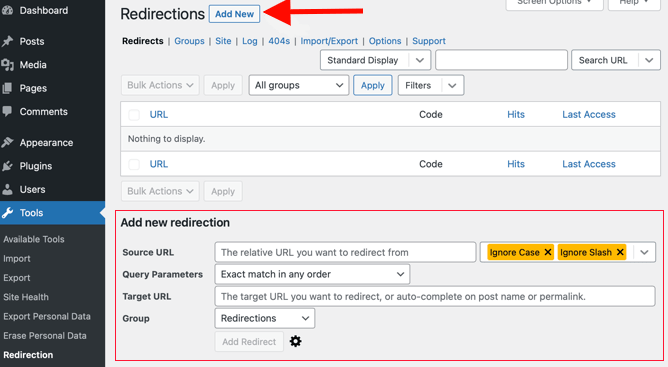
Aparecerá un formulario con campos etiquetados como "URL de origen" y "URL de destino". La estructura de URL anterior se describirá mediante la URL de origen y las nuevas URL se describirán mediante la URL de destino.
Los siguientes valores se ingresarían en los campos de origen y destino si estuviera utilizando los enlaces permanentes "Día y nombre":
- URL
/(\d*)/(\d*)/(\d*)/([A-Za-z0-9-*]) - URL de destino:
/$4
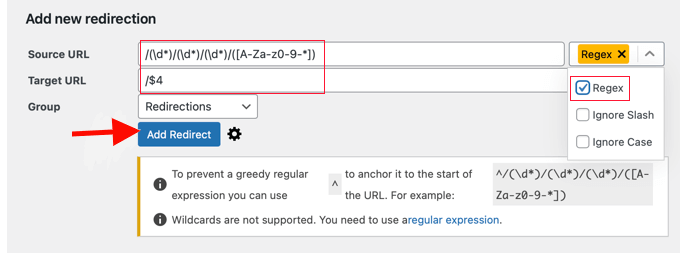
En caso de que elija utilizar enlaces permanentes "Mes y nombre", ingresará los siguientes valores:
- URL de origen:
/(\d*)/(\d*)/([A-Za-z0-9-*]) - URL de destino:
/$3
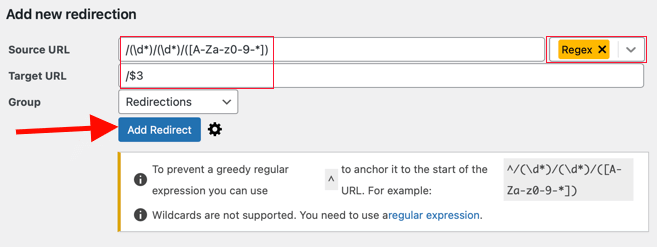
Recuerde elegir "Regex" en el menú desplegable antes de hacer clic en "Agregar redireccionamiento" para aplicar sus modificaciones.
El complemento ahora redirigirá a los usuarios a sus nuevas URL basadas en nombres.
Conclusión
¡Felicidades! Ha eliminado con éxito la fecha de las URL de WordPress. Debería estar orgulloso de sí mismo por dar este paso y mejorar su sitio web.
Es posible que antes se haya sentido frustrado, confundido o abrumado por este problema. Es posible que haya pensado que era demasiado difícil o arriesgado cambiar la estructura de su enlace permanente. Quizás te hayas preguntado si valió la pena o no.
Pero no te rendiste. Seguiste las instrucciones de este artículo y aprendiste cómo eliminar la fecha de las URL de WordPress y configurar redireccionamientos en caso de fallas. También aprendió por qué es posible que desee hacer esto y qué beneficios puede aportar a su sitio web.
Ahora puede disfrutar de un sitio web más limpio, elegante y con un aspecto más profesional. También puede mejorar su clasificación SEO, aumentar su tráfico y mejorar su experiencia de usuario. También puede evitar problemas de contenido duplicado y mejorar el rendimiento de su sitio.





